Der kostenlose Scanner prüft, ob Ihr Computer infiziert ist.
JETZT ENTFERNENUm das Produkt mit vollem Funktionsumfang nutzen zu können, müssen Sie eine Lizenz für Combo Cleaner erwerben. Auf 7 Tage beschränkte kostenlose Testversion verfügbar. Eigentümer und Betreiber von Combo Cleaner ist RCS LT, die Muttergesellschaft von PCRisk.
Welche Art von Malware ist Blank Grabber?
Blank Grabber ist eine Art von Malware, die entwickelt wurde, um vertrauliche Informationen von infizierten Systemen zu stehlen. Sie zielt auf Internetbrowser und andere Anwendungen ab und verfügt über zusätzliche Funktionen. Ein mit Blank Grabber infizierter Computer kann zu verschiedenen Problemen führen. Daher sollte Blank Grabber sofort von den betroffenen Systemen entfernt werden.
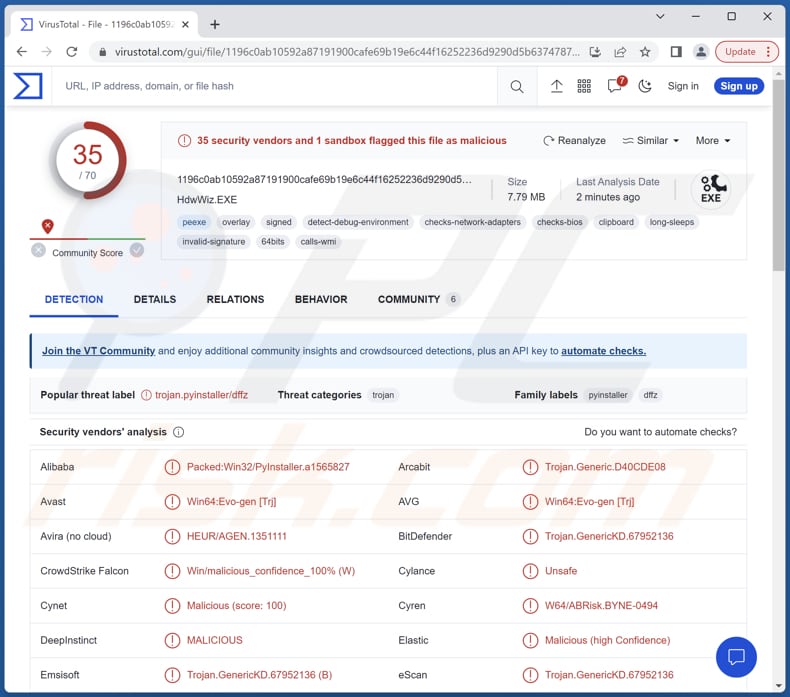
Mehr über Blank Grabber
Blank Grabber ist in der Lage, die Benutzerkontensteuerung (User Account Control - UAC) zu umgehen, so dass sie mit erweiterten Rechten ausgeführt werden kann. Sie sorgt auch dafür, dass sie beim Systemstart automatisch ausgeführt wird, um die Persistenz zu gewährleisten. Um der Erkennung zu entgehen, deaktiviert Blank Grabber Windows Defender, ein Antivirenprogramm, das häufig auf Windows-Systemen verwendet wird.
Sie nutzt auch Anti-VM-Techniken, um zu erkennen, ob sie innerhalb einer virtuellen Maschinenumgebung ausgeführt wird, was häufig für Analyse- und Sicherheitszwecke genutzt wird. Um die Erkennung und Analyse zu erschweren, blockiert Blank Grabber den Zugriff auf Webseiten, die mit Antivirensoftware zu tun haben, und verhindert so, dass das Opfer auf Informationen oder Werkzeuge zugreifen kann, die bei der Entfernung oder Erkennung der Malware helfen könnten.
Außerdem verbirgt sie sich, indem sie ihre eigenen Dateien versteckt oder löscht, so dass es schwierig ist, sie zu entdecken und zu entfernen. Blank Grabber enthält ein benutzerdefiniertes Meldungsfeld, das dazu verwendet werden kann, gefälschte Warnmeldungen anzuzeigen oder den Benutzer zu bestimmten Aktionen zu verleiten.
Ein spezielles Ziel von Blank Grabber ist es, Discord-Marken zu erbeuten. Discord ist eine beliebte Kommunikationsplattform, und gestohlene Marken können verwendet werden, um unbefugten Zugriff auf die Discord-Konten von Benutzern zu erhalten. Sie kann außerdem Passwörter von mehreren Browsern abrufen, darunter Internet Explorer, Mozilla Firefox, Google Chrome, Safari und Opera.
Neben Passwörtern kann Blank Grabber auch Chrome-Cookies im Netscape-Format extrahieren, so dass sich der Angreifer als Benutzer ausgeben oder zusätzliche Informationen sammeln kann. Außerdem wird der Chrome-Verlauf abgerufen, der Einblicke in die Suchaktivitäten des Benutzers gewährt.
Darüber hinaus zielt sie auf spezifische Spieleplattformen ab, indem sie Minecraft-Sitzungen und Roblox-Cookies abgreift und so möglicherweise Benutzerkonten und -aktivitäten kompromittiert. Blank Grabber kann auch IP-Informationen, Systeminformationen und gespeicherte WLAN-Passwörter von dem infizierten System sammeln, wodurch der Angreifer Zugriff auf Netzwerkdetails erhält, und möglicherweise andere angeschlossene Geräte gefährden kann.
Außerdem können Screenshots erstellt werden, die visuelle Informationen über die Aktivitäten des Opfers liefern. Um die gestohlenen Daten zu exfiltrieren, nutzt Blank Grabber Discord-Webhooks, um alle gesammelten Informationen an einen entfernten Server zu senden, so dass der Angreifer aus der Ferne auf die kompromittierten Daten zugreifen und sie analysieren kann.
| Name | Blank Grabber Virus |
| Art der Bedrohung | Grabber, Passwortstehlender Virus |
| Erkennungsnamen | Avast (Win64:Evo-gen [Trj]), Combo Cleaner (Trojan.GenericKD.67952136), ESET-NOD32 (eine Variante von Win32/Packed.PyInstaller.G), Kaspersky (Trojan-Spy.Win32.Agent.dffz), Microsoft (TrojanSpy:Win32/InfoStealer!MSR), vollständige Liste (VirusTotal) |
| Symptome | Grabber werden entwickelt, um den Computer des Opfers heimlich zu infiltrieren und ruhig zu bleiben und daher sind auf einer infizierten Maschine keine bestimmten Symptome klar erkennbar. |
| Verbreitungsmethoden | Infizierte E-Mail-Anhänge, bösartige Online-Werbeanzeigen, Social Engineering, Software-"Cracks". |
| Schaden | Gestohlene Passwörter und Bankinformationen, Identitätsdiebstahl, Geldverlust, kompromittierte Online-Konten und mehr. |
| Malware-Entfernung (Windows) |
Um mögliche Malware-Infektionen zu entfernen, scannen Sie Ihren Computer mit einer legitimen Antivirus-Software. Unsere Sicherheitsforscher empfehlen die Verwendung von Combo Cleaner. Combo Cleaner herunterladenDer kostenlose Scanner überprüft, ob Ihr Computer infiziert ist. Um das Produkt mit vollem Funktionsumfang nutzen zu können, müssen Sie eine Lizenz für Combo Cleaner erwerben. Auf 7 Tage beschränkte kostenlose Testversion verfügbar. Eigentümer und Betreiber von Combo Cleaner ist RCS LT, die Muttergesellschaft von PCRisk. |
Fazit
Zusammenfassend lässt sich sagen, dass Blank Grabber eine gefährliche und fortschrittliche Malware ist, die ein erhebliches Risiko für die Privatsphäre und Sicherheit der Benutzer darstellt. Die Fähigkeit der Malware, Passwörter, Cookies, Systeminformationen und sogar Screenshots und Webcam-Bilder zu erfassen, kann zu unbefugtem Zugriff auf persönliche Konten, finanziellen Einbußen und potenziellem Identitätsdiebstahl führen.
Weitere Beispiele für bösartige Programme, die fähig sind, sensible Informationen zu stehlen, sind: Meduza, ThirdEye und Umbral.
Wie hat Blank Grabber meinen Computer infiltriert?
Benutzer können ihren Computer auf verschiedene Weise unbeabsichtigt mit Malware infizieren. Zu den üblichen Methoden gehören das Herunterladen und Ausführen bösartiger Dateien oder Programme aus nicht vertrauenswürdigen Quellen, der Besuch kompromittierter oder bösartiger Webseiten, das Klicken auf bösartige Links oder Anhänge in E-Mails oder Nachrichten, die Interaktion mit irreführender Werbung oder Pop-ups und das Ausnutzen von Softwareschwachstellen.
Außerdem kann Malware über infizierte Wechseldatenträger, Peer-to-Peer-Netzwerke und Social-Engineering-Techniken verbreitet werden, die Benutzer zu schädlichen Aktionen verleiten.
Wie vermeidet man die Installation von Malware?
Stellen Sie sicher, dass Ihr Betriebssystem und Ihre Software regelmäßig mit den neuesten Sicherheits-Patches und Updates aktualisiert werden. Seien Sie beim Herunterladen von Dateien oder Software vorsichtig und vergewissern Sie sich, dass sie aus vertrauenswürdigen Quellen stammen. Seien Sie bei E-Mail-Anhängen und Links vorsichtig, insbesondere wenn sie von unbekannten oder verdächtigen Absendern stammen.
Schützen Sie Ihr System durch den Einsatz zuverlässiger Antiviren- und Anti-Malware-Software und überprüfen Sie Ihren Computer regelmäßig auf potenzielle Bedrohungen. Vermeiden Sie es außerdem, auf verdächtige Werbung oder Pop-ups zu klicken, um das Risiko einer Malware-Infektion weiter zu minimieren.
Wenn Sie glauben, dass Ihr Computer bereits infiziert ist, empfehlen wir Ihnen, einen Scan mit Combo Cleaner Antivirus für Windows durchzuführen, um infiltrierte Malware automatisch zu entfernen.
Umgehende automatische Entfernung von Malware:
Die manuelle Entfernung einer Bedrohung kann ein langer und komplizierter Prozess sein, der fortgeschrittene Computerkenntnisse voraussetzt. Combo Cleaner ist ein professionelles, automatisches Malware-Entfernungstool, das zur Entfernung von Malware empfohlen wird. Laden Sie es durch Anklicken der untenstehenden Schaltfläche herunter:
LADEN Sie Combo Cleaner herunterIndem Sie Software, die auf dieser Internetseite aufgeführt ist, herunterladen, stimmen Sie unseren Datenschutzbestimmungen und Nutzungsbedingungen zu. Der kostenlose Scanner überprüft, ob Ihr Computer infiziert ist. Um das Produkt mit vollem Funktionsumfang nutzen zu können, müssen Sie eine Lizenz für Combo Cleaner erwerben. Auf 7 Tage beschränkte kostenlose Testversion verfügbar. Eigentümer und Betreiber von Combo Cleaner ist RCS LT, die Muttergesellschaft von PCRisk.
Schnellmenü:
- Was ist Blank Grabber?
- SCHRITT 1. Manuelle Entfernung der Blank Grabber Malware.
- SCHRITT 2. Prüfen Sie, ob Ihr Computer sauber ist.
Wie entfernt man Malware manuell?
Das manuelle Entfernen von Malware ist eine komplizierte Aufgabe - normalerweise ist es das Beste, es Anti-Virus- oder Anti-Malware-Programmen zu erlauben, dies automatisch durchzuführen. Um diese Malware zu entfernen, empfehlen wir die Verwendung von Combo Cleaner Antivirus für Windows.
Falls Sie Malware manuell entfernen möchten, besteht der erste Schritt darin, den Namen der Malware zu identifizieren, die sie versuchen zu entfernen.
Hier ist ein Beispiel für ein verdächtiges Programm, das auf dem Computer eines Benutzers ausgeführt wird:

Falls Sie die Liste der Programme überprüft haben, die auf Ihrem Computer laufen, wie beispielsweise mithilfe des Task-Managers und ein Programm identifiziert haben, das verdächtig aussieht, sollten Sie mit diesen Schritten fortfahren:
 Laden Sie ein Programm namens Autoruns herunter. Dieses Programm zeigt Autostart-Anwendungen, Registrierungs- und Dateisystemspeicherorte an:
Laden Sie ein Programm namens Autoruns herunter. Dieses Programm zeigt Autostart-Anwendungen, Registrierungs- und Dateisystemspeicherorte an:

 Starten Sie Ihren Computer im abgesicherten Modus neu:
Starten Sie Ihren Computer im abgesicherten Modus neu:
Benutzer von Windows XP und Windows 7: Starten Sie Ihren Computer im abgesicherten Modus. Klicken Sie auf Start, klicken Sie auf Herunterfahren, klicken Sie auf Neu starten, klicken Sie auf OK. Drücken Sie während des Startvorgangs Ihres Computers mehrmals die Taste F8 auf Ihrer Tastatur, bis das Menü Erweitere Windows-Optionen angezeigt wird und wählen Sie dann Den abgesicherten Modus mit Netzwerktreibern verwenden aus der Liste aus.

Ein Video, das zeigt, wie Windows 7 in "Abgesicherter Modus mit Netzwerktreibern" gestartet werden kann:
Windows 8 Benutzer: Starten Sie Windows 8 im Abgesicherten Modus mit Vernetzung - Gehen Sie zum Startbildschirm von Windows 8, geben Sie "Erweitert" ein und wählen Sie in den Suchergebnissen "Einstellungen". Klicken Sie auf "Erweiterte Startoptionen", im geöffneten Fenster "Allgemeine PC-Einstellungen" wählen Sie "Erweiterter Start". Klicken Sie auf die Schaltfläche "Jetzt neu starten".
Ihr Computer startet nun neu und zeigt das Menü "Erweiterte Startoptionen" an. Klicken Sie auf die Schaltfläche "Problembehandlung" und dann auf die Schaltfläche "Erweiterte Optionen". Klicken Sie im Bildschirm mit den erweiterten Optionen auf "Starteinstellungen".
Klicken Sie auf die Schaltfläche "Neu starten". Ihr PC wird neu gestartet und zeigt den Bildschirm "Starteinstellungen" an. Drücken Sie F5, um im Abgesicherten Modus mit Netzwerktreibern zu starten.

Ein Video, das zeigt, wie Windows 8 in "Abgesicherter Modus mit Netzwerktreibern" gestartet werden kann:
Windows 10 Benutzer: Klicken Sie auf das Windows-Logo und wählen Sie das Power-Symbol. Klicken Sie im geöffneten Menü auf "Neu starten", während Sie die Umschalttaste auf Ihrer Tastatur gedrückt halten. Klicken Sie im Fenster "Option auswählen" auf "Fehlerbehebung" und anschließend auf "Erweiterte Optionen".
Wählen Sie im erweiterten Optionsmenü "Starteinstellungen" aus und klicken Sie auf die Schaltfläche "Neu starten". Im folgenden Fenster sollten Sie auf Ihrer Tastatur auf die Taste "F5" klicken. Dadurch wird Ihr Betriebssystem im abgesicherten Modus mit Netzwerktreibern neu gestartet.

Ein Video, das zeigt, wie Windows 10 in "Abgesicherter Modus mit Netzwerktreibern" gestartet werden kann:
 Extrahieren Sie das heruntergeladene Archiv und führen Sie die Datei Autoruns.exe aus.
Extrahieren Sie das heruntergeladene Archiv und führen Sie die Datei Autoruns.exe aus.

 Klicken Sie in der Anwendung Autoruns oben auf "Optionen" und deaktivieren Sie die Optionen "Leere Speicherorte ausblenden" und "Windows-Einträge ausblenden". Klicken Sie nach diesem Vorgang auf das Symbol "Aktualisieren".
Klicken Sie in der Anwendung Autoruns oben auf "Optionen" und deaktivieren Sie die Optionen "Leere Speicherorte ausblenden" und "Windows-Einträge ausblenden". Klicken Sie nach diesem Vorgang auf das Symbol "Aktualisieren".

 Überprüfen Sie die von der Autoruns-Anwendung bereitgestellte Liste und suchen Sie die Malware-Datei, die Sie entfernen möchten.
Überprüfen Sie die von der Autoruns-Anwendung bereitgestellte Liste und suchen Sie die Malware-Datei, die Sie entfernen möchten.
Sie sollten ihren vollständigen Pfad und Namen aufschreiben. Beachten Sie, dass manche Malware Prozessnamen unter seriösen Windows-Prozessnamen versteckt. In diesem Stadium ist es sehr wichtig, das Entfernen von Systemdateien zu vermeiden. Nachdem Sie das verdächtige Programm gefunden haben, das Sie entfernen möchten, klicken Sie mit der rechten Maustaste auf den Namen und wählen Sie "Löschen".

Nachdem Sie die Malware über die Anwendung Autoruns entfernt haben (dies stellt sicher, dass die Malware beim nächsten Systemstart nicht automatisch ausgeführt wird), sollten Sie auf Ihrem Computer nach dem Malware-Namen suchen. Stellen Sie sicher, dass Sie verstecke Dateien und Ordner aktivieren, bevor Sie fortfahren. Falls Sie den Dateinamen der Malware finden, dann stellen Sie sicher, ihn zu entfernen.

Starten Sie Ihren Computer im normalen Modus neu. Das Befolgen dieser Schritte sollte alle Malware von Ihrem Computer entfernen. Beachten Sie, dass die manuelle Entfernung erweiterte Computerkenntnisse voraussetzt. Wenn Sie diese Fähigkeiten nicht haben, überlassen Sie die Entfernung den Antivirus- und Anti-Malware-Programmen.
Diese Schritte funktionieren bei erweiterten Malware-Infektionen womöglich nicht. Wie immer ist es am Besten, Infektionen zu vermeiden, anstatt Malware später zu entfernen. Um Ihren Computer sicher zu halten, installieren Sie die neuesten Betriebssystem-Updates und benutzen Sie Antivirus-Software. Um sicherzugehen, dass Ihr Computer keine Malware-Infektionen aufweist, empfehlen wir einen Scan mit Combo Cleaner Antivirus für Windows.
Häufig gestellte Fragen (FAQ)
Mein Computer ist mit Blank Grabber Malware infiziert. Sollte ich mein Speichermedium formatieren, um sie loszuwerden?
Wenn Ihr Computer mit der Blank Grabber-Malware infiziert ist, kann das Formatieren des Speichermediums die Malware und alle damit verbundenen Dateien effektiv entfernen. Wir empfehlen jedoch die Verwendung seriöser Anti-Malware-Software wie Combo Cleaner, um die Blank Grabber-Malware zu scannen und zu entfernen.
Was sind die größten Probleme, die Malware verursachen kann?
Die Folgen einer Malware-Infektion können je nach Art der Malware unterschiedlich sein. Zu den möglichen Folgen gehören Identitätsdiebstahl, finanzielle Einbußen, Beeinträchtigung der Computerleistung, Datenverlust und ein erhöhtes Risiko für weitere Infektionen.
Was ist der Zweck von Blank Grabber Malware?
Blank Grabber wurde entwickelt, um Passwörter zu stehlen, den Browserverlauf zu erfassen, persönliche Daten zu sammeln und möglicherweise unbefugten Zugriff auf verschiedene Online-Konten zu ermöglichen. Die gestohlenen Informationen können für Identitätsdiebstahl, Finanzbetrug oder andere bösartige Zwecke verwendet werden.
Wie hat Malware meinen Computer infiltriert?
Malware kann über verschiedene Wege in Ihren Computer eindringen, z. B. über bösartige E-Mail-Anhänge, infizierte Downloads aus nicht vertrauenswürdigen Quellen, Drive-by-Downloads von kompromittierten Webseiten oder durch Ausnutzung von Sicherheitslücken in veralteter Software oder Betriebssystemen. Sie kann auch durch Social-Engineering-Techniken verbreitet werden, z. B. durch betrügerische Werbung, gefälschte Software-Updates oder irreführende Links.
Wird Combo Cleaner mich vor Malware schützen?
Combo Cleaner hat die Fähigkeit, die Mehrheit der bekannten Malware-Infektionen zu erkennen und zu entfernen. Es ist jedoch zu beachten, dass sich ausgeklügelte Malware oft in tiefen Systembereichen verstecken kann, die nur durch einen gründlichen Scan entdeckt werden können.
Teilen:

Tomas Meskauskas
Erfahrener Sicherheitsforscher, professioneller Malware-Analyst
Meine Leidenschaft gilt der Computersicherheit und -technologie. Ich habe mehr als 10 Jahre Erfahrung in verschiedenen Unternehmen im Zusammenhang mit der Lösung computertechnischer Probleme und der Internetsicherheit. Seit 2010 arbeite ich als Autor und Redakteur für PCrisk. Folgen Sie mir auf Twitter und LinkedIn, um über die neuesten Bedrohungen der Online-Sicherheit informiert zu bleiben.
Das Sicherheitsportal PCrisk wird von der Firma RCS LT bereitgestellt.
Gemeinsam klären Sicherheitsforscher Computerbenutzer über die neuesten Online-Sicherheitsbedrohungen auf. Weitere Informationen über das Unternehmen RCS LT.
Unsere Anleitungen zur Entfernung von Malware sind kostenlos. Wenn Sie uns jedoch unterstützen möchten, können Sie uns eine Spende schicken.
SpendenDas Sicherheitsportal PCrisk wird von der Firma RCS LT bereitgestellt.
Gemeinsam klären Sicherheitsforscher Computerbenutzer über die neuesten Online-Sicherheitsbedrohungen auf. Weitere Informationen über das Unternehmen RCS LT.
Unsere Anleitungen zur Entfernung von Malware sind kostenlos. Wenn Sie uns jedoch unterstützen möchten, können Sie uns eine Spende schicken.
Spenden
▼ Diskussion einblenden